에어팟 프로의 블루투스 연결이 불안정 하거나, 판매를 하여 소유가 변경되면 에어팟 프로를 초기화를 해야 합니다.

단숨에 끝내는 에어팟 프로 초기화 바로 시작합니다.
에어팟 프로 초기화
1. 사용 중인 기기의 블루투스에서 삭제
에어팟 프로를 초기화 하기 전에 사용하던 휴대폰이나 태블릿의 블루투스 연결 기기 목록에서 에어팟 프로를 지워야 합니다.
기기에 따라 블루투스 연결 기기 목록으로 들어가는 방식은 조금씩 다르지만 보통은 [설정>블루투스] 또는 [설정>무선연결>블루투스] 이 정도의 경로를 가지고 있습니다.
이미지의 예시는 아이폰입니다.

위의 이미지처럼 블루투스 연결 기기 목록에서 에어팟 프로를 찾아서 오른쪽의 파란색 ⓘ 를 터치하면 기기의 정보를 확인하고 등록을 해제할 수 있는 화면으로 넘어갑니다.
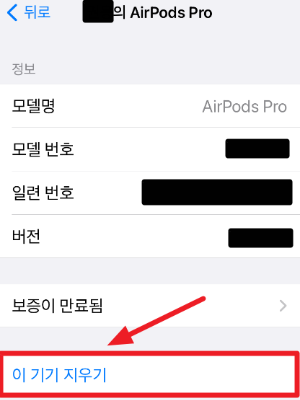
보시다시피 애플의 이어폰이나 시계들을 애플 스마트폰 태블릿과 연결하는 경우, 해당 화면에서 보증기간을 확인 할 수도 있습니다.
이 화면에서 제가 표시한 [이 기기 지우기]를 눌러 에어팟 프로와 기기간의 기존연결을 삭제해 줍니다.
2. 에어팟 프로 본체 초기화
에어팟 프로 본체를 초기화 할 차례입니다. 충전 케이스를 다른 보호 케이스로 씌워 두었다면 모두 벗겨내 주세요.
에어팟 2개를 모두 충전 케이스에 집어 넣은 뒤 잠시 뚜껑을 닫아 두었다가. 열어줍니다.
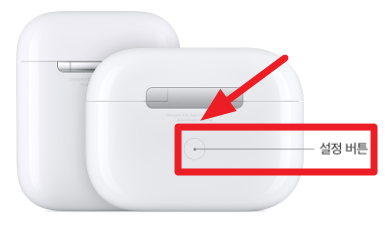
에어팟 프로의 뒷면에는 위의 이미지에서 보이는 것과 같이 설정 버튼이 하나 있습니다.
에어팟의 정면에, 충전 시에 녹색불이 들어오는 LED에서 하얀 불이 반짝이고 있었을 것입니다.
이 불이 주황색으로 바뀌어 두번 깜빡이고 하얀 색의 불이 다시 점등 될 때까지, 충전 케이스 뚜껑을 연 상태에서 설정 버튼을 꾹 눌러줍니다.

대략 15초 정도 누르고 있으면 됩니다. 주황색 불은 두번 깜빡이고 지나가니 놓치면 대략 언제까지 눌러야 할지 모르는 상태가 됩니다. 20초만 집중해주세요.
에어팟 프로를 판매하거나, 누군가에게 건내주실 것이라면 바로 요기까지만 진행하시면 됩니다.
3. 에어팟 프로 연결
초기화된 에어팟 프로의 충전 케이스 뚜껑을 연 상태로 애플의 스마트폰, 아이패드와 가까이하면 아래의 화면과 함께 연결이 시작됩니다.
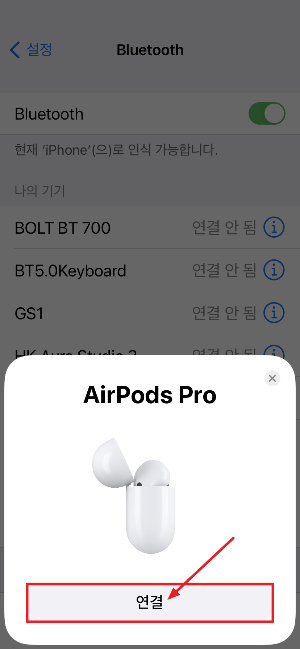
간단한 안내와 함께 에어팟 프로가 다시 연결됩니다.
지금까지 에어팟 프로 초기화 방법을 알아보았습니다. 많은 도움이 되면 좋겠습니다!
'IT, 전자기기' 카테고리의 다른 글
| 30초면 끝나는 아이폰 배터리 성능 확인 방법 (14) | 2022.08.16 |
|---|---|
| 애플워치 SE2 출시 예정일과 가격 예상 (14) | 2022.08.14 |
| 윈도우11 작업표시줄 왼쪽으로 옮기는 간단 팁 (10) | 2022.08.12 |
| 몬스터헌터 라이즈 선브레이크 1차 무료 타이틀 업데이트 배포! (1) | 2022.08.12 |
| 1분 만에 알아보는 엣지 팝업 차단 해제 (2) | 2022.08.11 |



